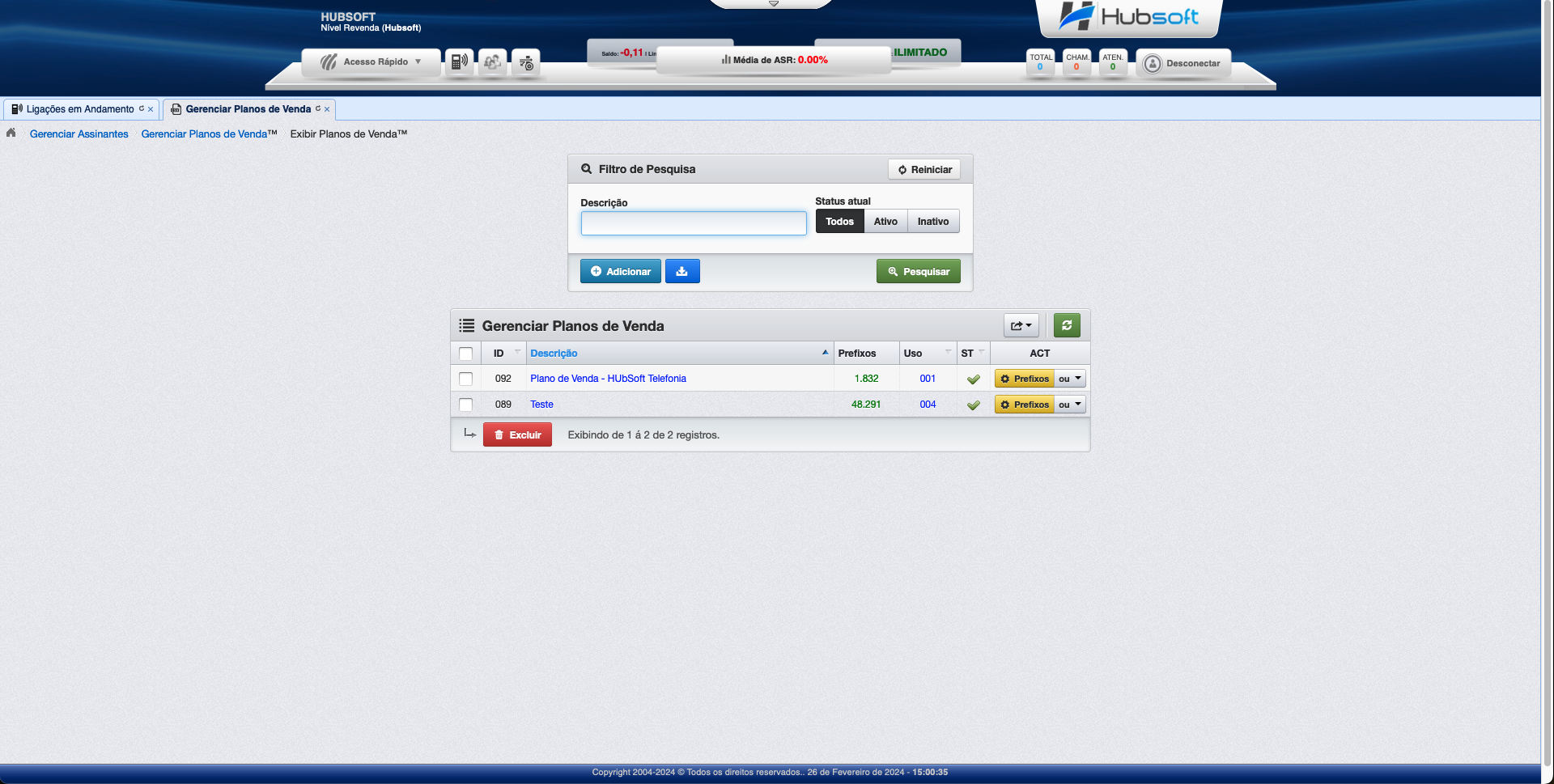¶ Integração STFC - Interede
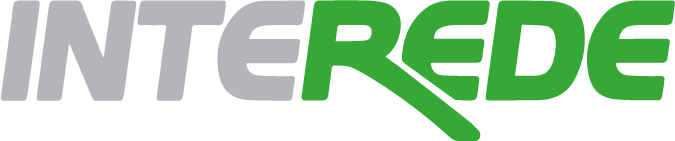
Nesse tutorial, você aprenderá como cadastrar sua integração STFC com a Interede.
¶ Cadastrando a Integração SipPulse no Sistema
Para adicionar uma nova integração seria no Menu lateral > Configuração > Integrações > STFC
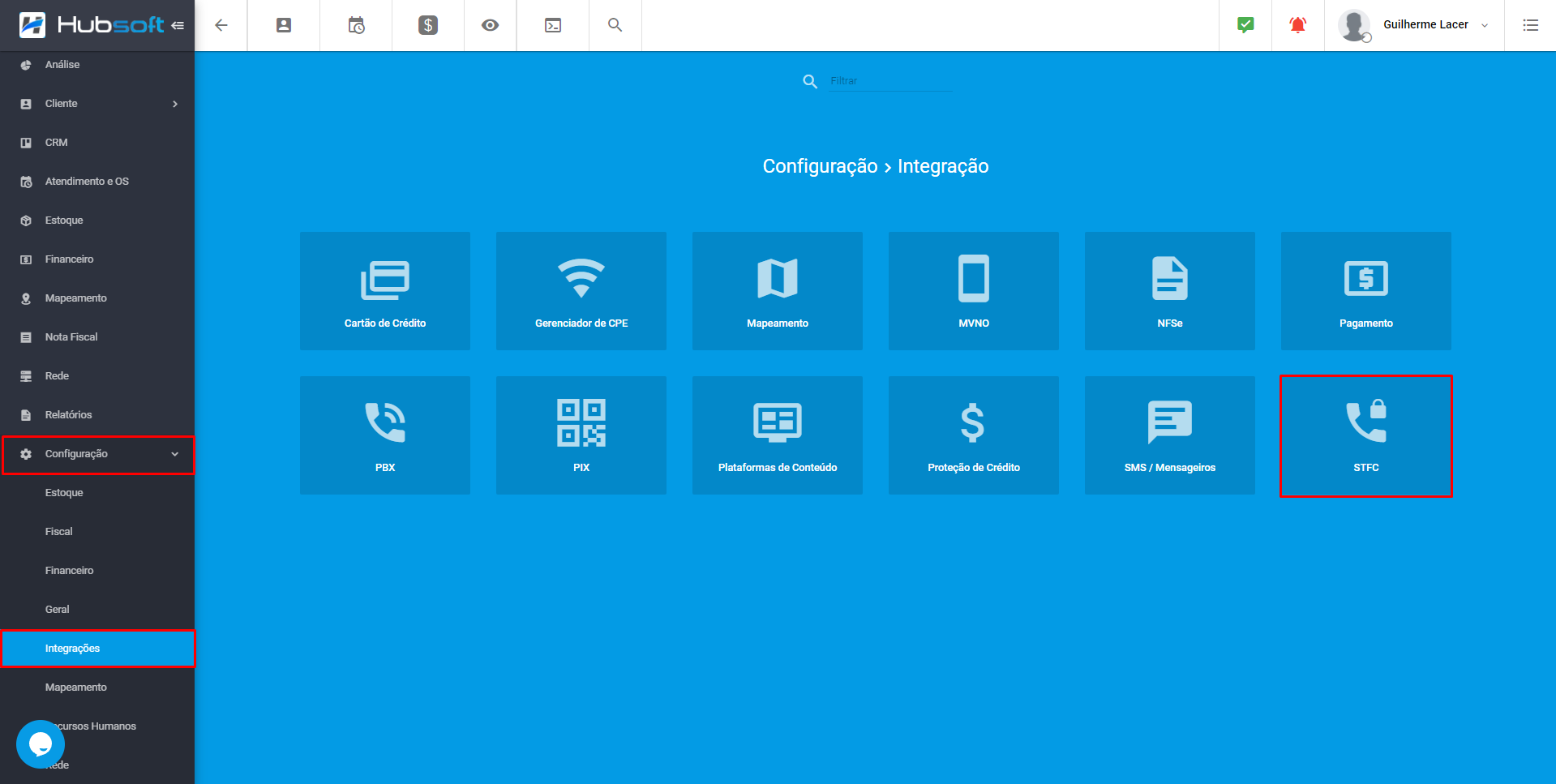
No campo de integrações, no canto superior clique em Adicionar.
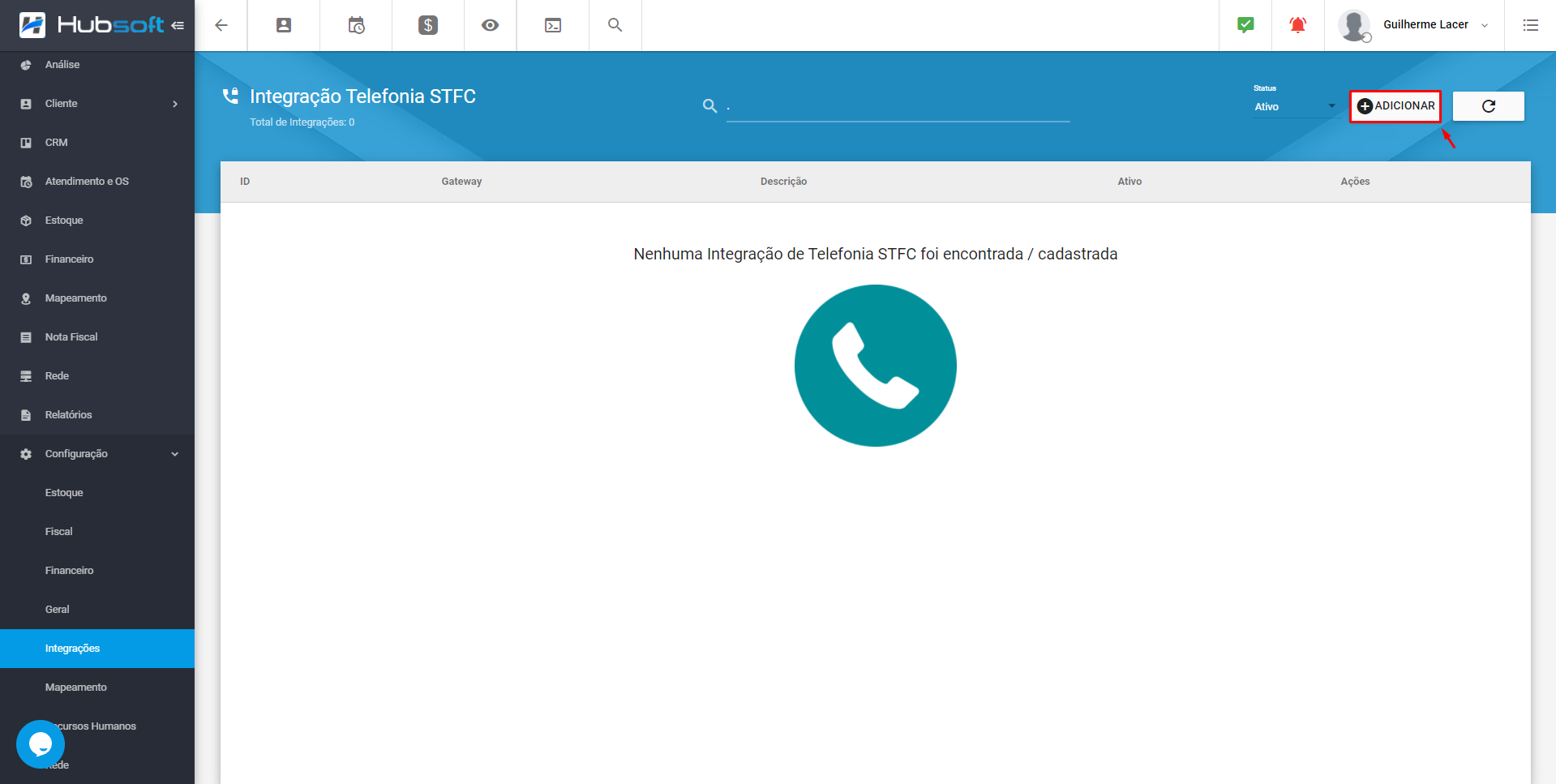
Uma tela será exibida, solicitando os dados da Integração, precisaremos preencher os campos que forem obrigatórios (*), a Descrição e também os parâmetros:
-
endereco_servidor: URL para acesso aos recursos do servidor
-
api_token: Token para acesso à API.
-
api_key: Chave para acesso à API.
-
auth: Escolha qual informação será utilizada como login e senha para o assinante.
-
id_origem_cliente: ID de origem padrão para utilizar em cadastro de assinantes. Pode ser obtido acessando a opção Origem de Clientes no portal da plataforma
-
id_vinculo_cliente: ID de vínculo padrão para utilizar em cadastro de assinantes. Pode ser obtido acessando a opção Vínculo de Clientes no portal da plataforma
-
id_vendedor: ID do vendedor padrão para utilizar em cadastro de assinantes. Pode ser obtido acessando a opção Gerenciamento de Vendedores no portal da plataforma
-
id_moeda: ID da moeda padrão para utilizar em cadastro de assinantes. Pode ser obtido acessando a opção Gerenciar Moedas no portal da plataforma
-
id_plano_prefixos: ID do Plano de Prefixos padrão para utilizar em cadastro de assinantes. Pode ser obtido acessando a opção Gerenciar Planos de Venda no portal da plataforma
Todos os parâmetros de ids devem ser obtidos no painel da plataforma.
Cada parâmetro terá o local de obtenção indicado na descrição dele, em Parâmetros Disponíveis.
Há também os parâmetros opcionais abaixo que podem ser configurados de forma global (no painel da integração) ou de forma individual, por serviço:
-
tipo_tar: Indica o tipo de tarifação
Padrão: 0 (Pré-pago) -
limite_credito: Limite crédito (necessário para planos Pós-pago)
Padrão: 500 -
id_revenda: ID de revenda disponibilizado pela plataforma.
Padrão: 4185 -
id_perfil_financeiro: ID do Perfil Financeiro padrão para utilizar em cadastro de assinantes. Pode ser obtido acessando a opção Gerenciar Perfil Financeiro no portal da plataforma
Padrão: 1 -
tem_ramal: Permite que o Assinante gerencie Linhas e Ramais
Padrão: false -
tem_did: Permite que o Assinante gerencie Números Entrantes
Padrão: true -
tem_sms: Permite que o Assinante gerencie Envio de SMS
Padrão: false -
tem_escuta: Permite que o Assinante realize Escuta de Ligações
Padrão: true -
tem_ip_global: Permite que o Assinante realize ligações para outros Ramais da Plataforma
Padrão: false -
tem_gravacao: Permite que o Assinante ative/desative gravação de Ligações
Padrão: false -
tem_sigame: Permite que o Assinante gerencie Siga-ME
Padrão: true -
tem_fila: Permite que o Assinante gerencie Filas de Atendimento
Padrão: false -
tem_ura: Permite que o Assinante gerencie Menus de URA
Padrão: true -
tem_portal: Permite que o Assinante gerencie Portal de Voz
Padrão: false -
tem_callingcard: Permite que o Assinante gerencie CallingCards
Padrão: false -
tem_grupo_captura: Permite que o Assinante gerencie Grupos de Captura
Padrão: true -
tem_grupo_chamada: Permite que o Assinante gerencie Grupos de Chamada
Padrão: true -
tem_campanha_sms: Permite que o Assinante gerencie Campanhas de SMS
Padrão: false -
tem_campanha_voz: Permite que o Assinante gerencie Campanhas de Voz
Padrão: false -
tem_conferencia: Permite que o Assinante gerencie Salas de Conferencia
Padrão: true -
tem_provisionamento: Permite que o Assinante gerencie Provisionamento de Equipamentos
Padrão: true -
franquia_fixo_local: ID da Franquia para Fixo Local
(Opcional) Padrão: vazio -
franquia_movel_local: ID da Franquia para Móvel Local
(Opcional) Padrão: vazio -
franquia_fixo_ldn: ID da Franquia para Longa Distância
(Opcional) Padrão: vazio -
franquia_movel_ldn: ID da Franquia para Móvel Longa Distância
(Opcional) Padrão: vazio -
franquia_fixo_ddi: ID da Franquia para Fixo DDI
(Opcional) Padrão: vazio -
franquia_movel_ddi: ID da Franquia para Móvel DDI
(Opcional) Padrão: vazio -
disk_space: Espaço em Disco em MB (0 - Ilimitado)
(Opcional) Padrão: 0 -
call_only_local: Permitir ligações apenas de Ramais do Cliente (1 - Apenas Local | 0 - Pode ligar para qualquer Ramal da Plataforma)
(Opcional) Padrão: 1
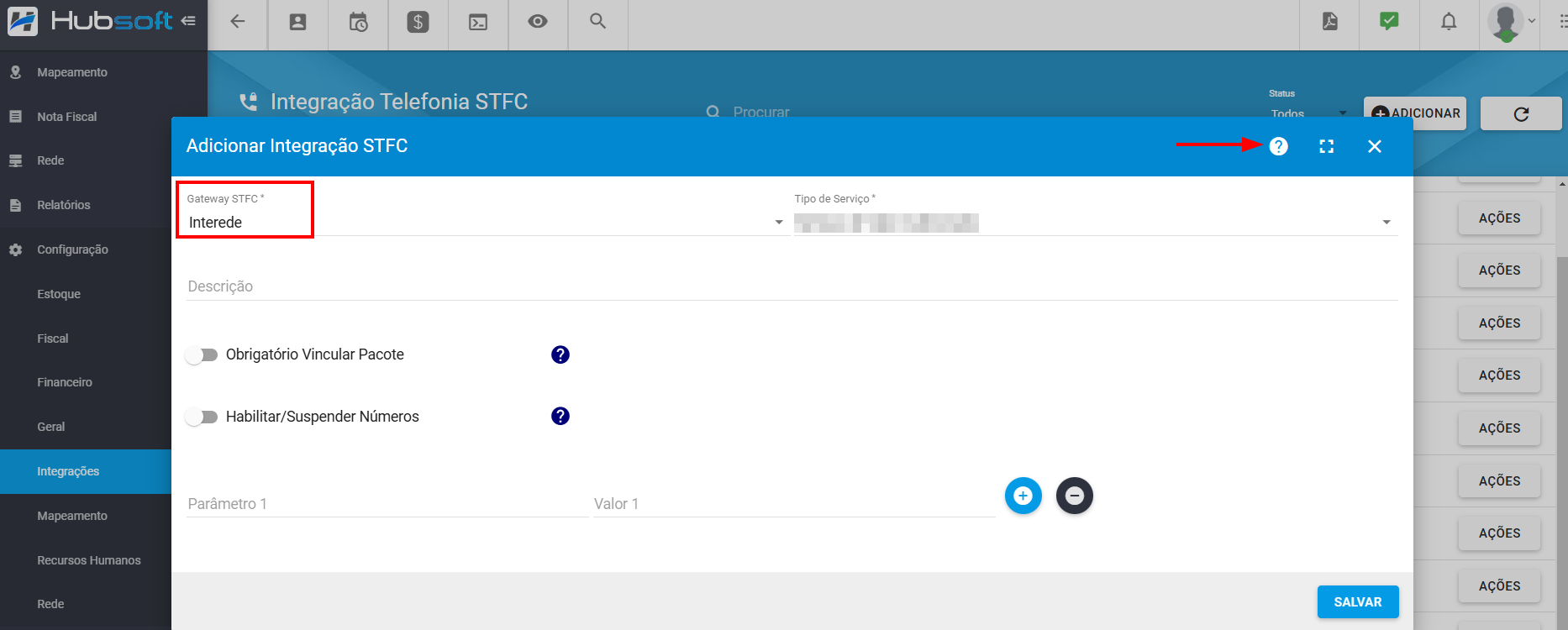
¶ Adicionar Planos na Integração
Após cadastrar a integração com a plataforma será necessário fazer a cadastrar os planos, para que sejam utilizados ao vincular um número ao serviço do cliente.
Basta acessar o menu Ações > Planos, na integração já cadastrada, conforme imagem abaixo:
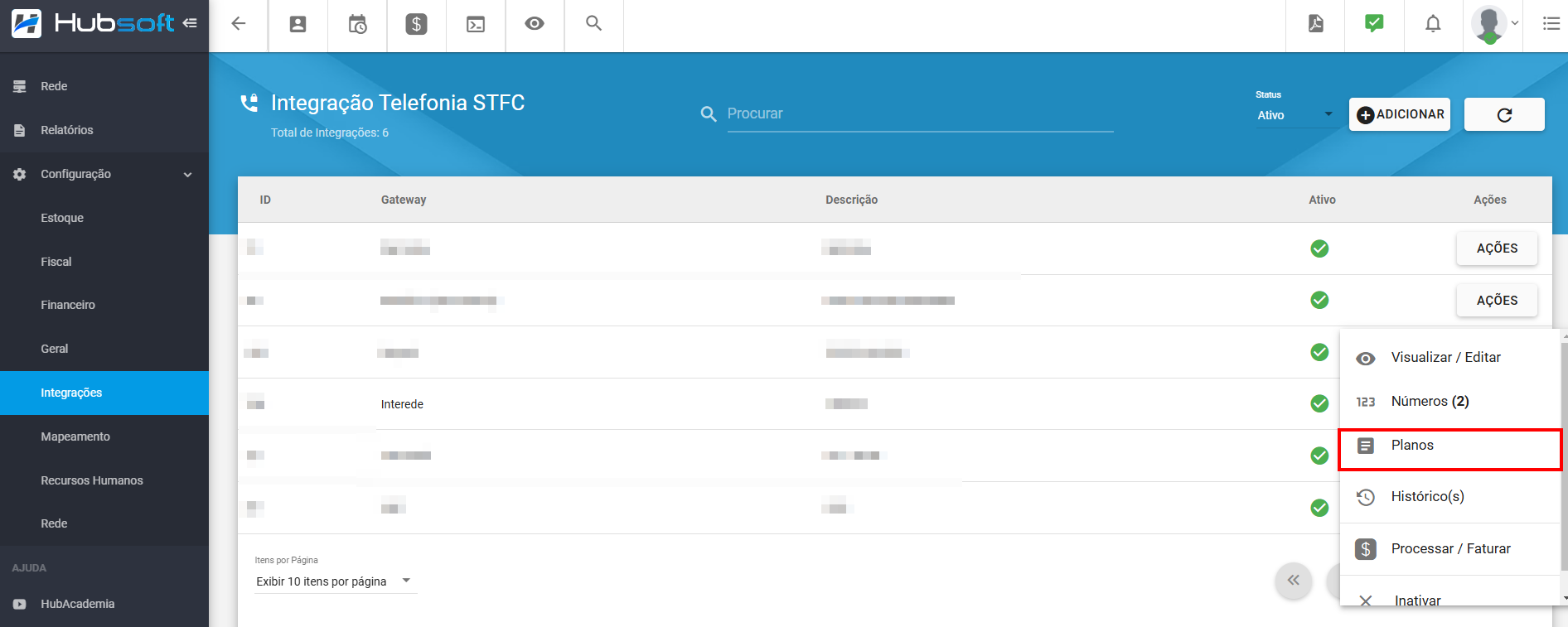
Os planos podem ser obtidos no painel da plataforma, em: Gerenciar Planos de Venda. Sendo necessário preencher dentro do Hubsoft apenas o id e a descrição do plano.
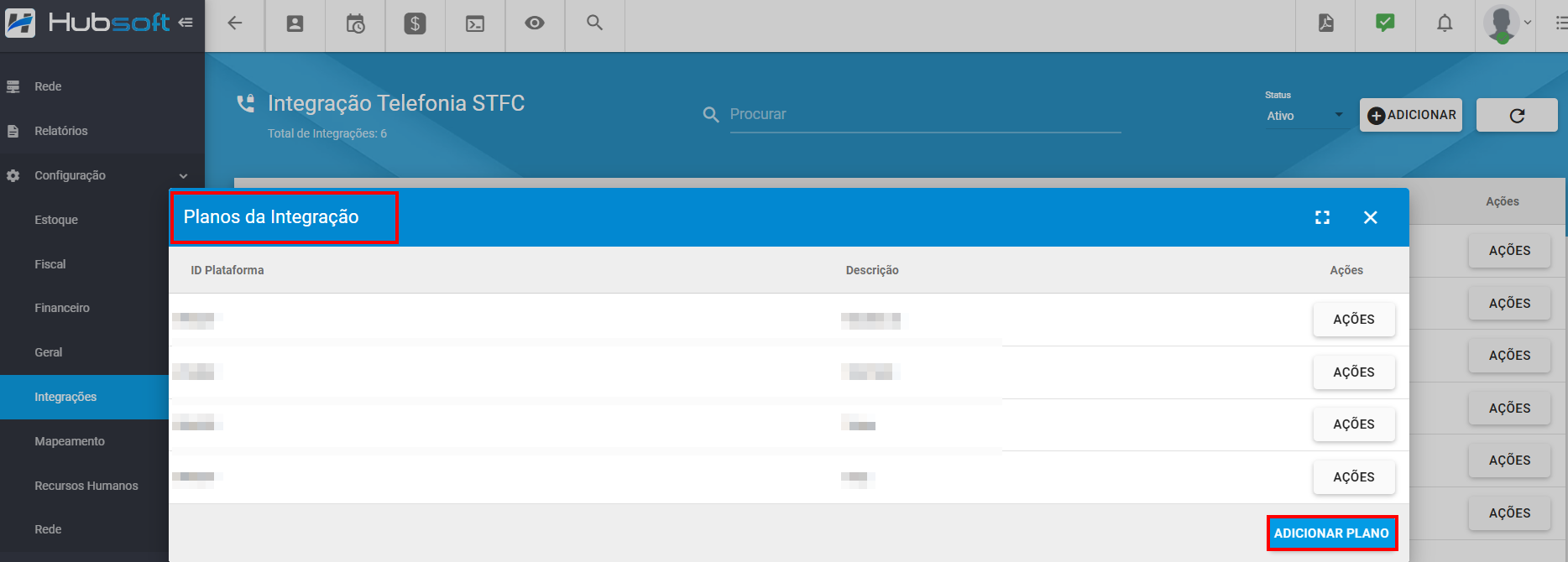
¶ Adicionando os Números
Agora que os planos já estão cadastrados na integração, iremos para a próxima etapa, que é o cadastro de números.
Esse cadastro, consiste nos números que serão entregues para os seus clientes. Devido a transmissão de dados via API, conforme os números forem liberados no sistema, também serão liberados na plataforma. Assim se forem bloqueados no HubSoft, também serão bloqueados na plataforma.
Para cadastrar os números seria ne integração em Ações > Números.
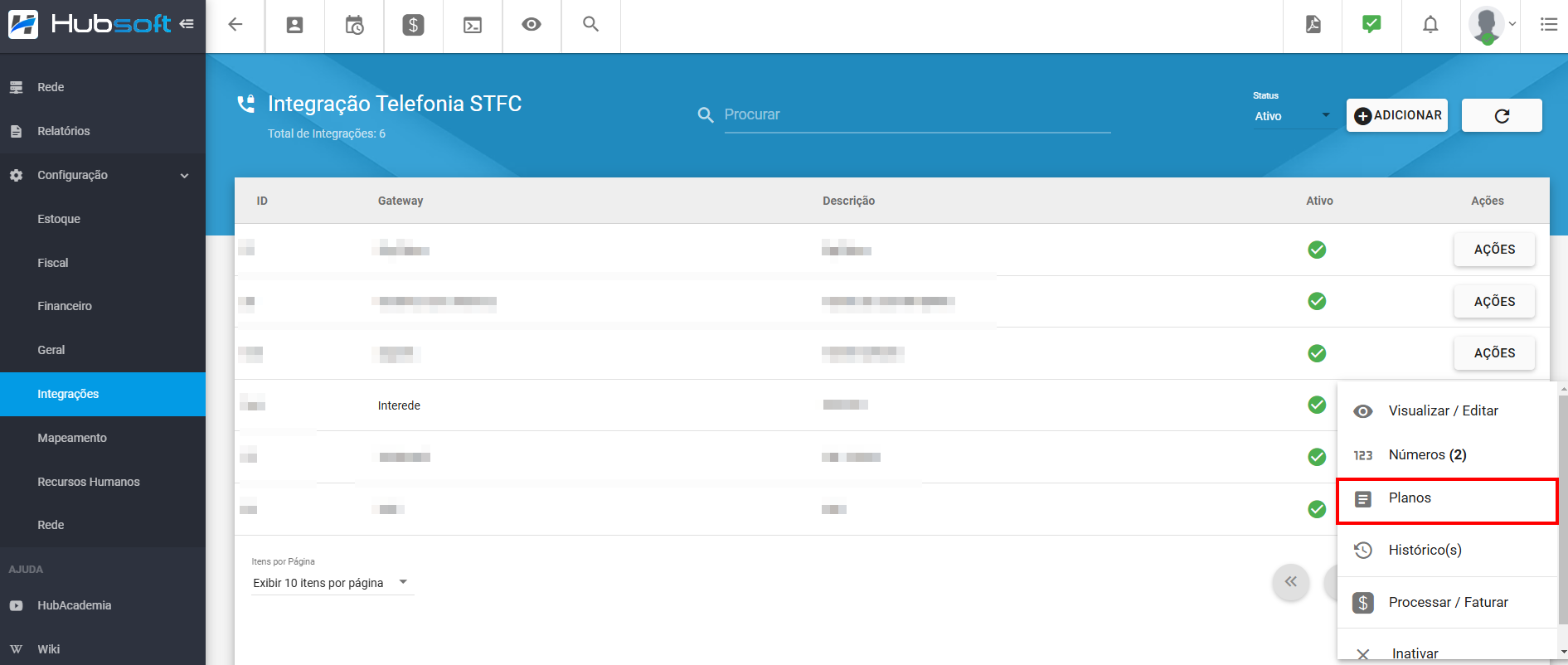
Clique em Adicionar Número, preencha os campos e clique em salvar
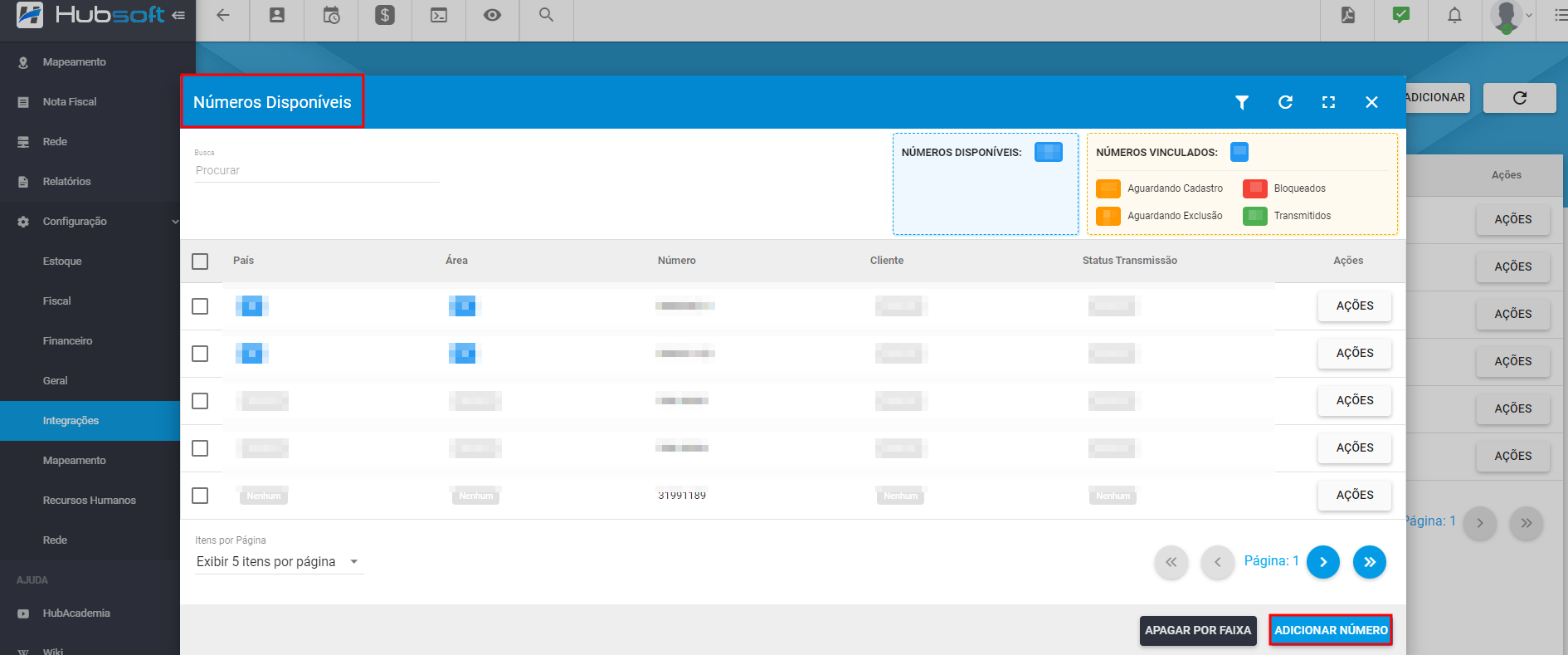
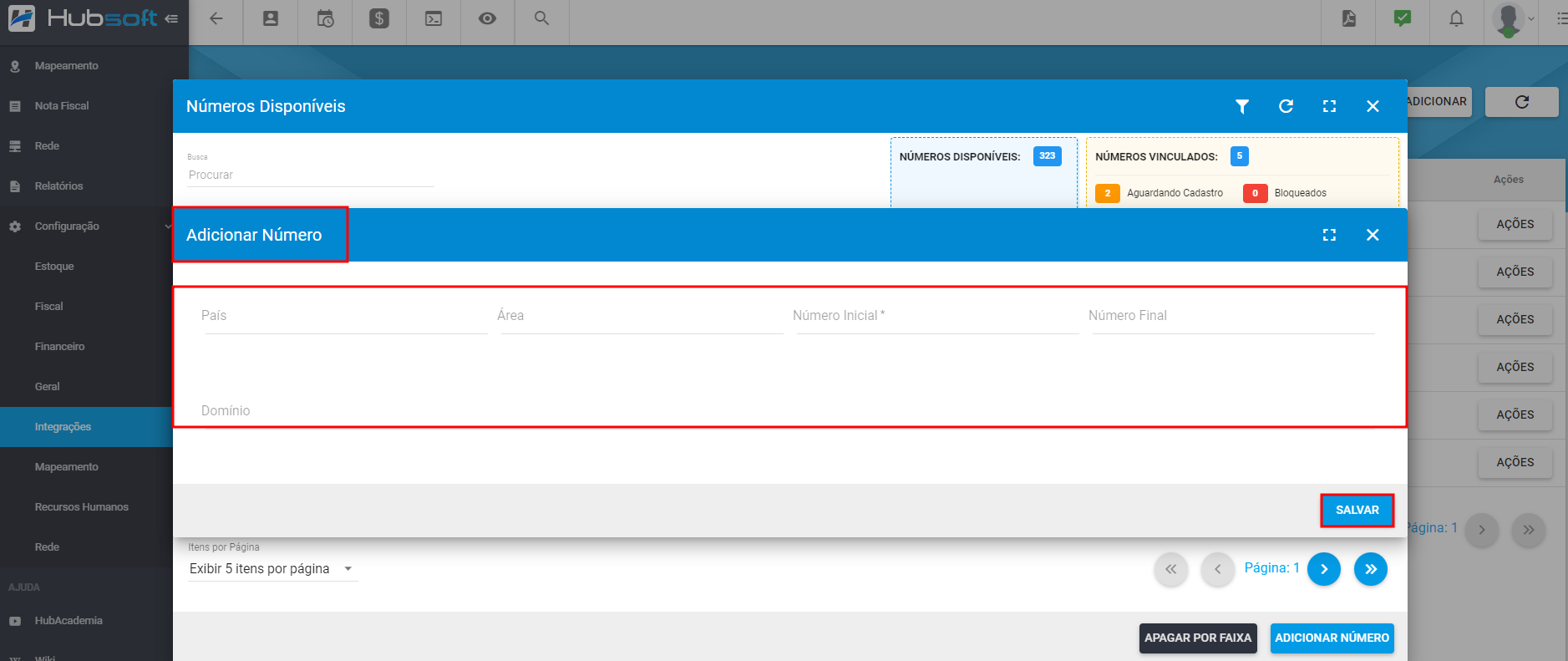
- Inserir uma faixa de números. Por exemplo, adicionar uma faixa inicial com o final 90 e no número final adicionar um número com final 99. Dessa maneira o sistema irá criar 10 números automaticamente, começando com o final 90 e terminando com o final 99.
Caso queria adicionar apenas um número, basta inseri-lo no campo Número Inicial e deixar o campo Número Final vazio.
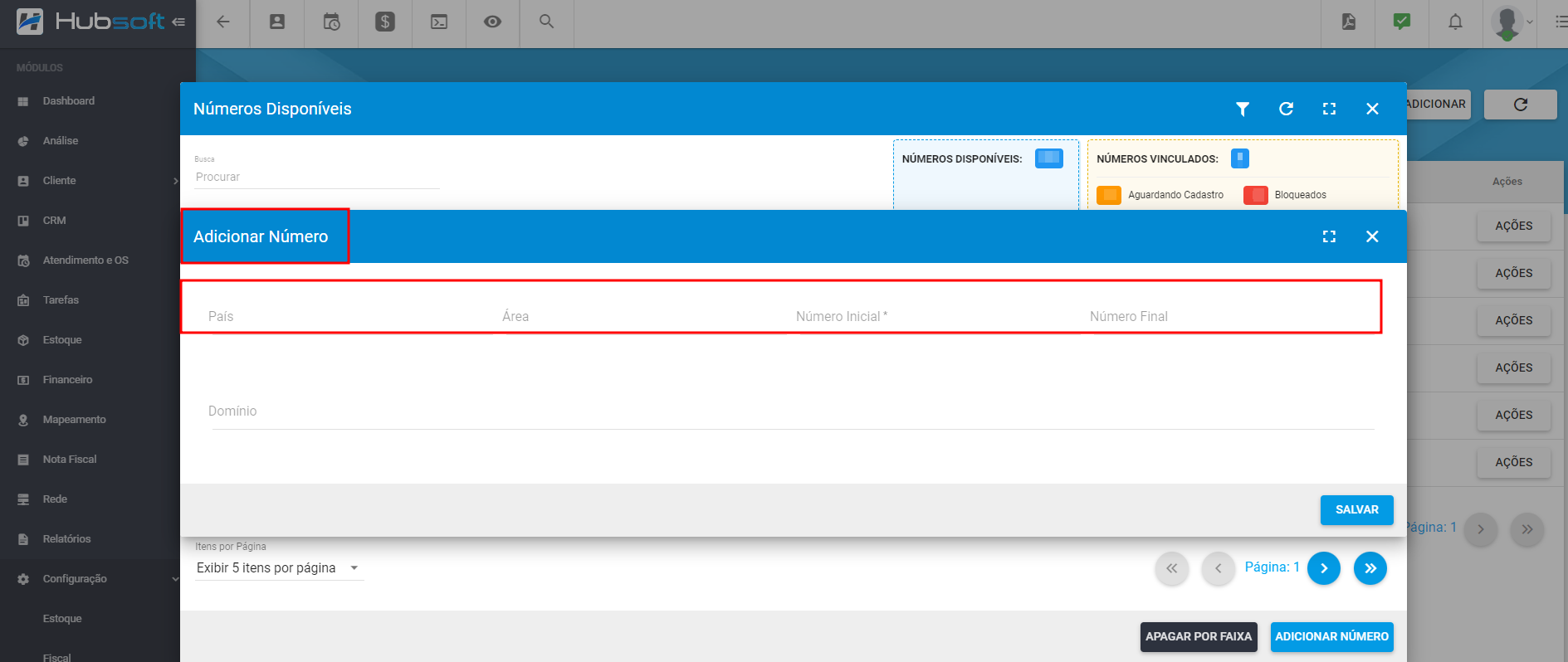
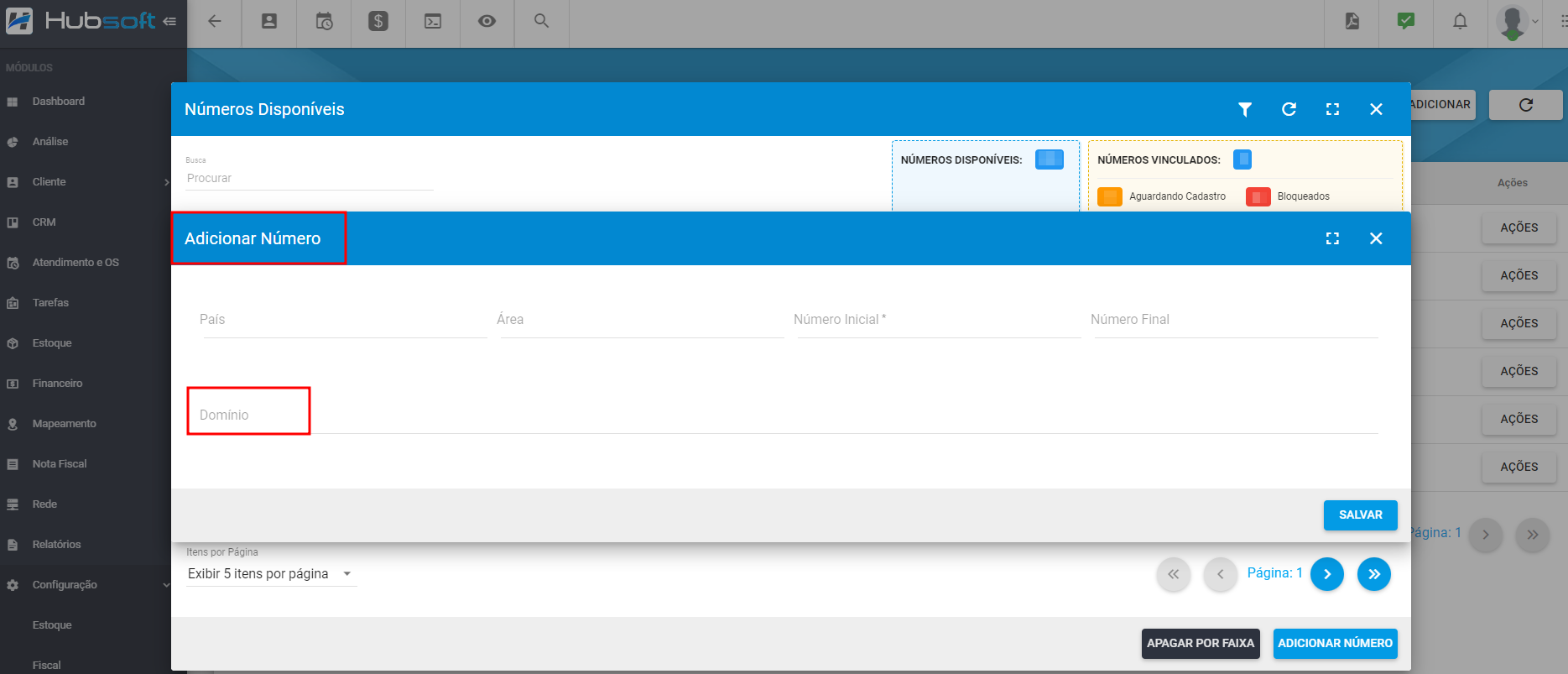
Ainda na visualização dos números, conseguiremos buscar de forma livre pelo número ou pelo cliente vinculado. Poderemos buscar pelos filtros de status do número (se está vinculado à algum cliente ou não) e pelo status da transmissão. E por último também conseguiremos realizar algumas ações de forma massiva.
¶ Campo de Busca nos Números Disponíveis
Nos Números Disponíveis temos uma barra de busca é possível buscar por um números específico.
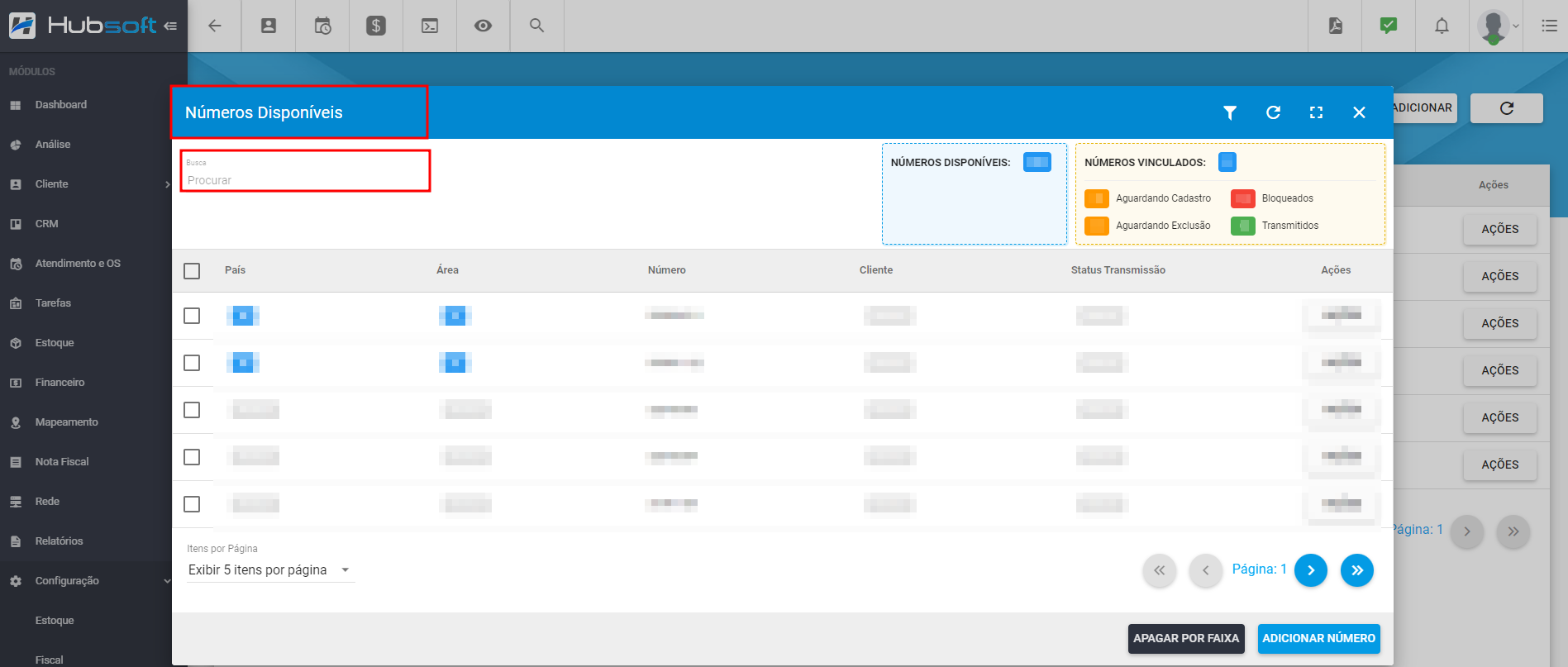
¶ Filtros
Filtros Disponíveis.
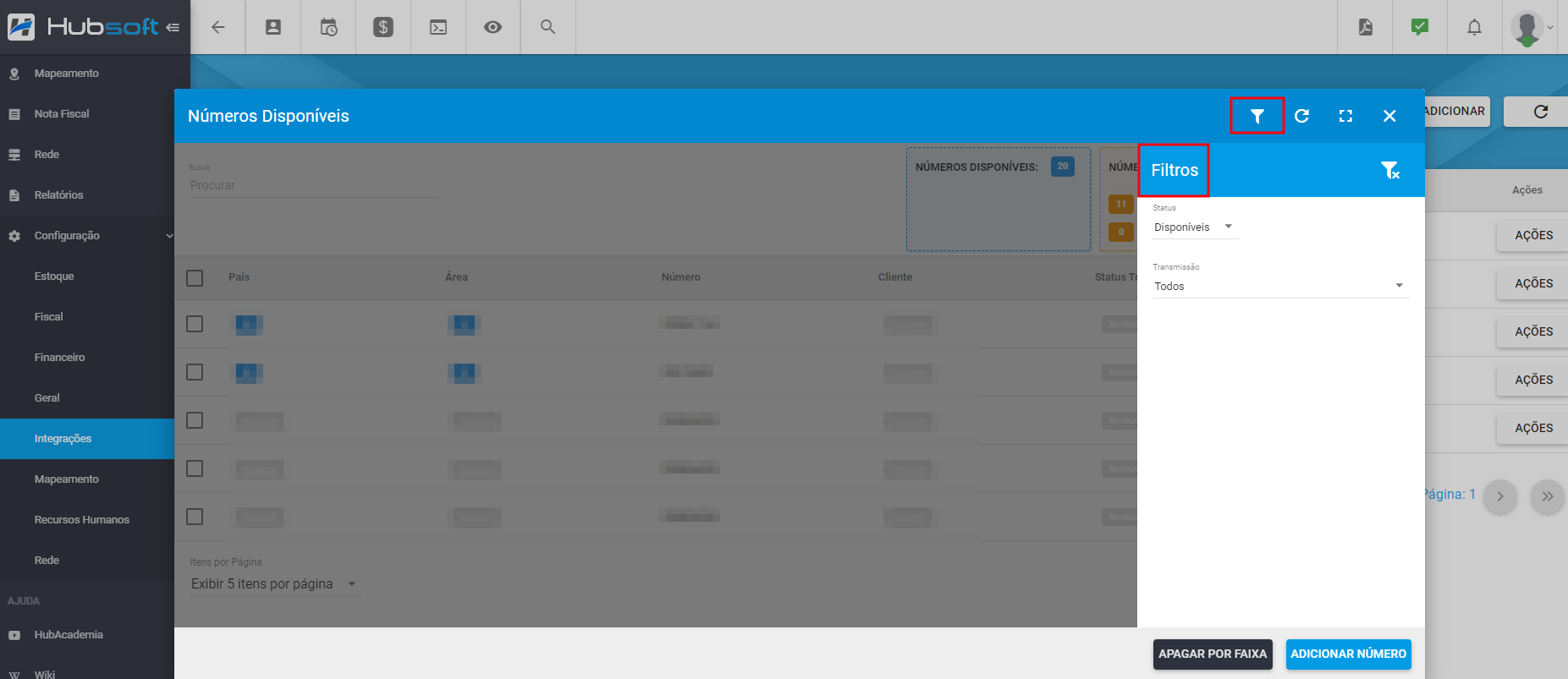
¶ Apagar Massivamente
Quando forem selecionados apenas os números que estiverem disponíveis (que não estejam vinculados a nenhum cliente), será disponibilizada a opção de Apagar Massivamente.
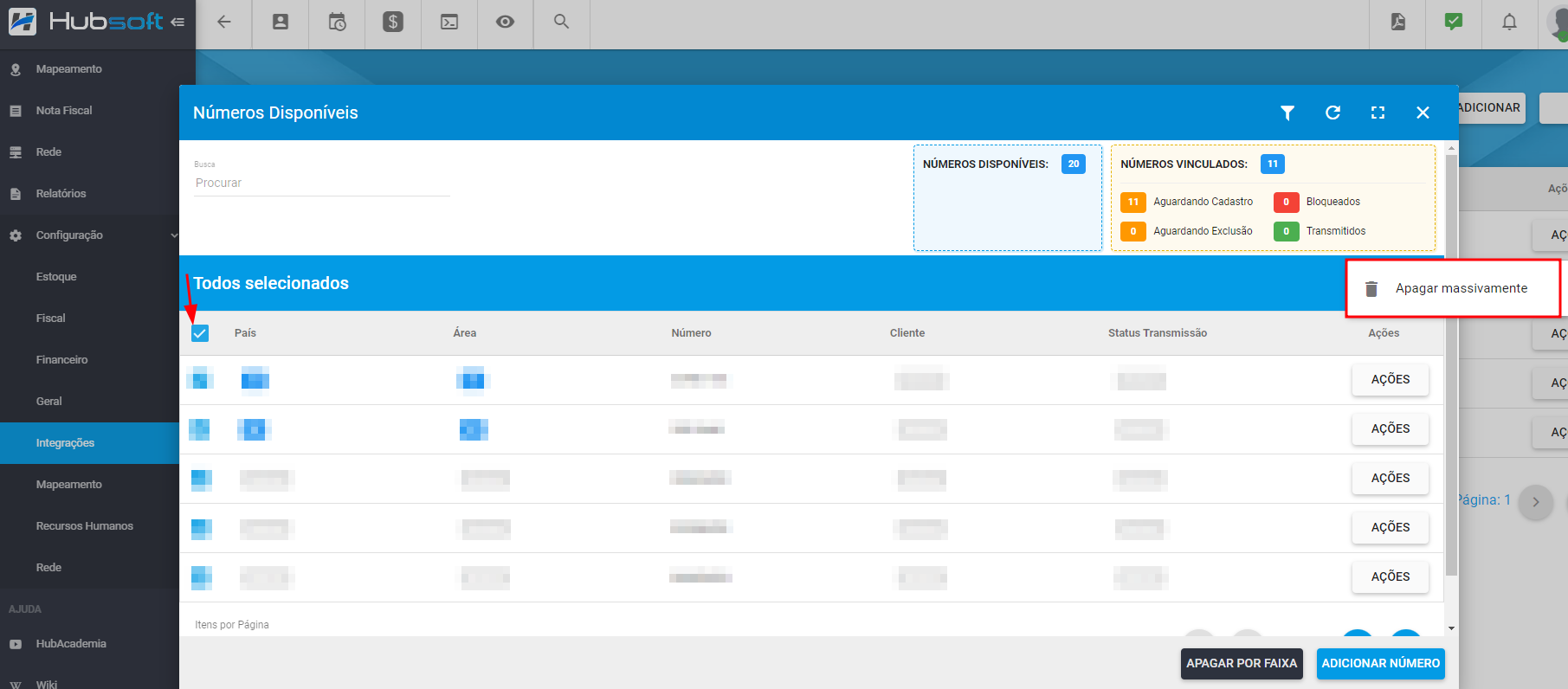
¶ Desvincular Massivamente
Caso apenas números vinculados sejam selecionados, ou seja, números que já pertencem a algum cliente, a opção de Desvincular Massivo ficará disponível.
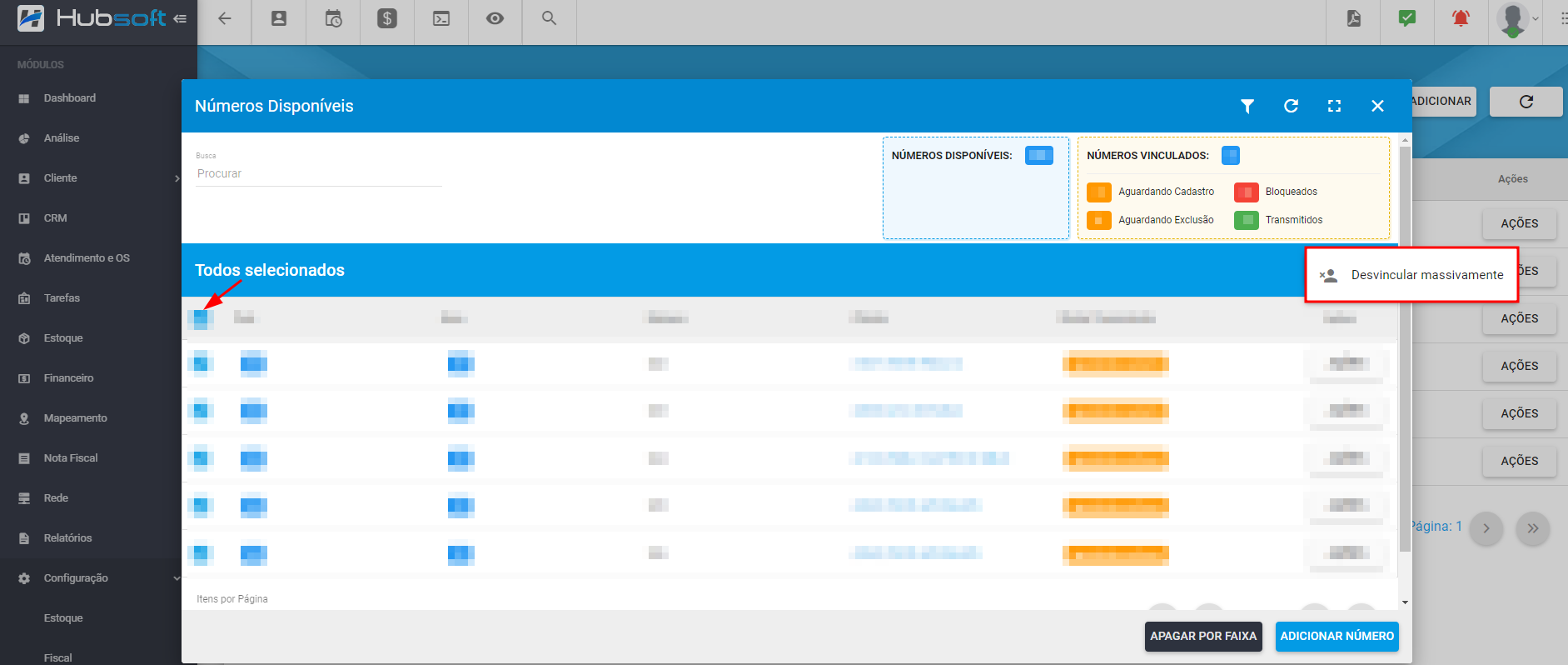
Ao selecionar a opção de Desvincular, o sistema irá adicionar os números na fila de remoção para enviar a plataforma. Tendo o processamento feito por uma rotina interna de envio STFC, é só aguardar que os números serão removidos.
¶ Apagar Massivamente e Desvincular Massivamente
Ao selecionar todos os números, serão exibidas ambas as opções.
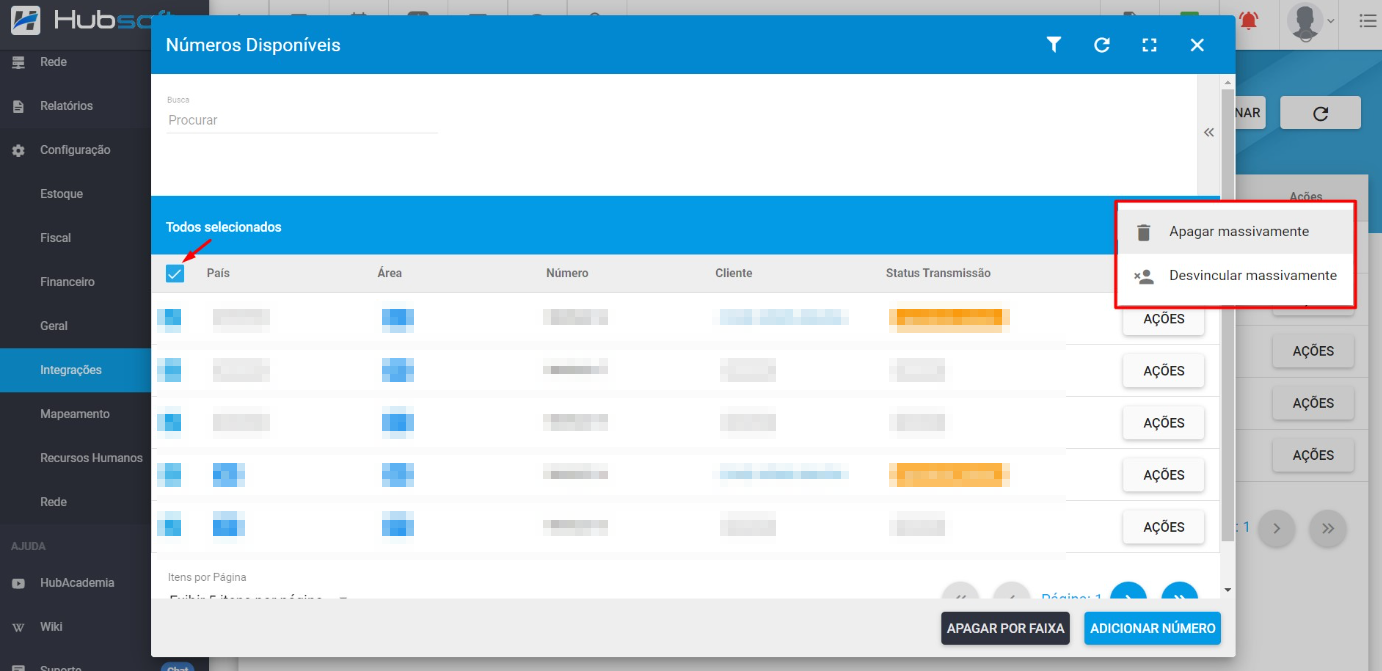
¶ Apagar por Faixa
Para a exclusão massiva de números também é possível Apagar e Desvincular por Faixa. Para que desvincule o cliente, é necessário que a chave Desvincular esteja marcada.
Ao marcar essa opção, os números que estiverem vinculados à clientes serão adicionados à fila para remoção nas plataformas!
Esta opção é muito útil quando for adicionada uma faixa de números de forma incorreta.
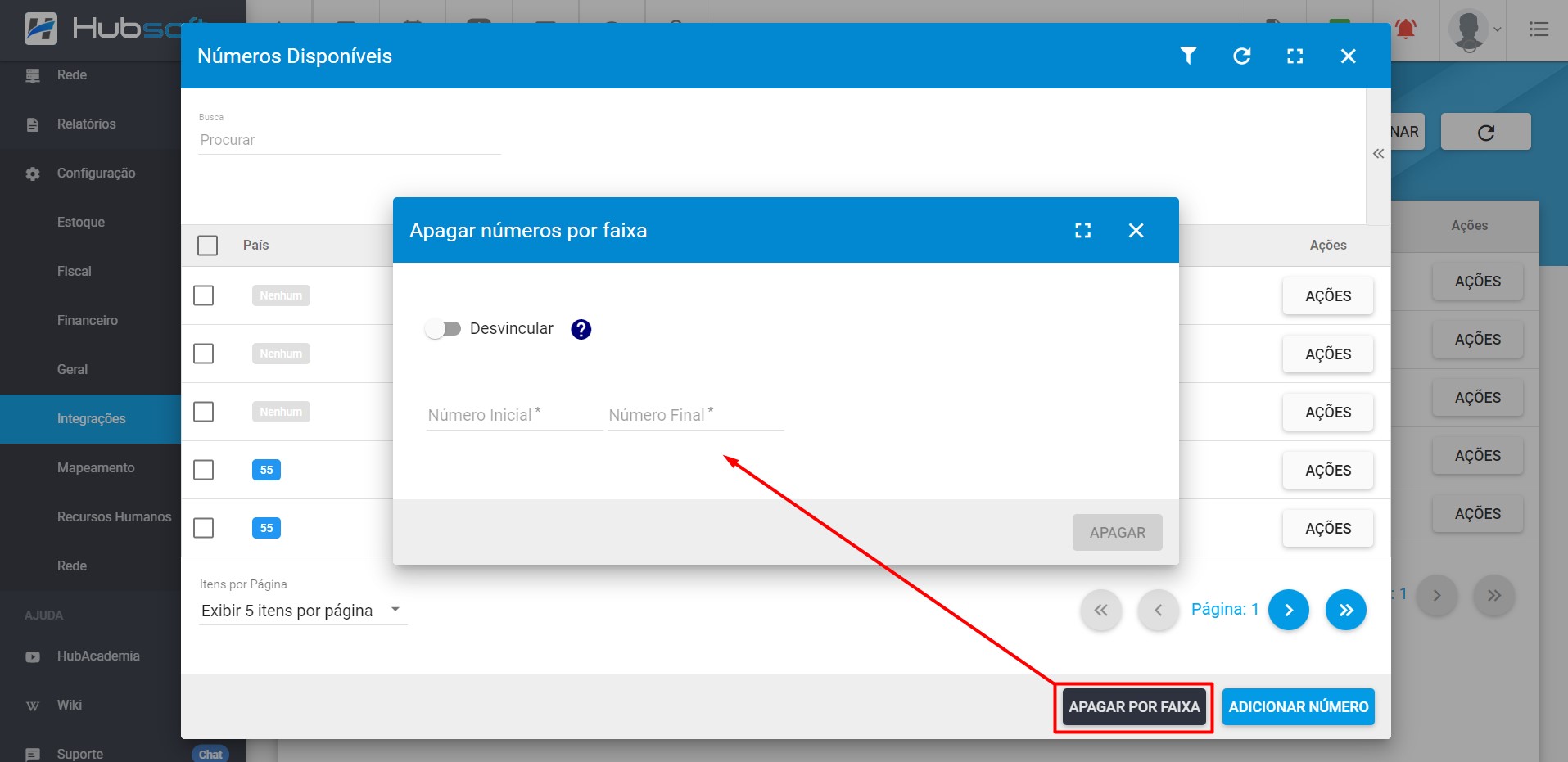
¶ Contabilização
No canto superior, terá a demonstração da quantidade de números e status em que se encontram.
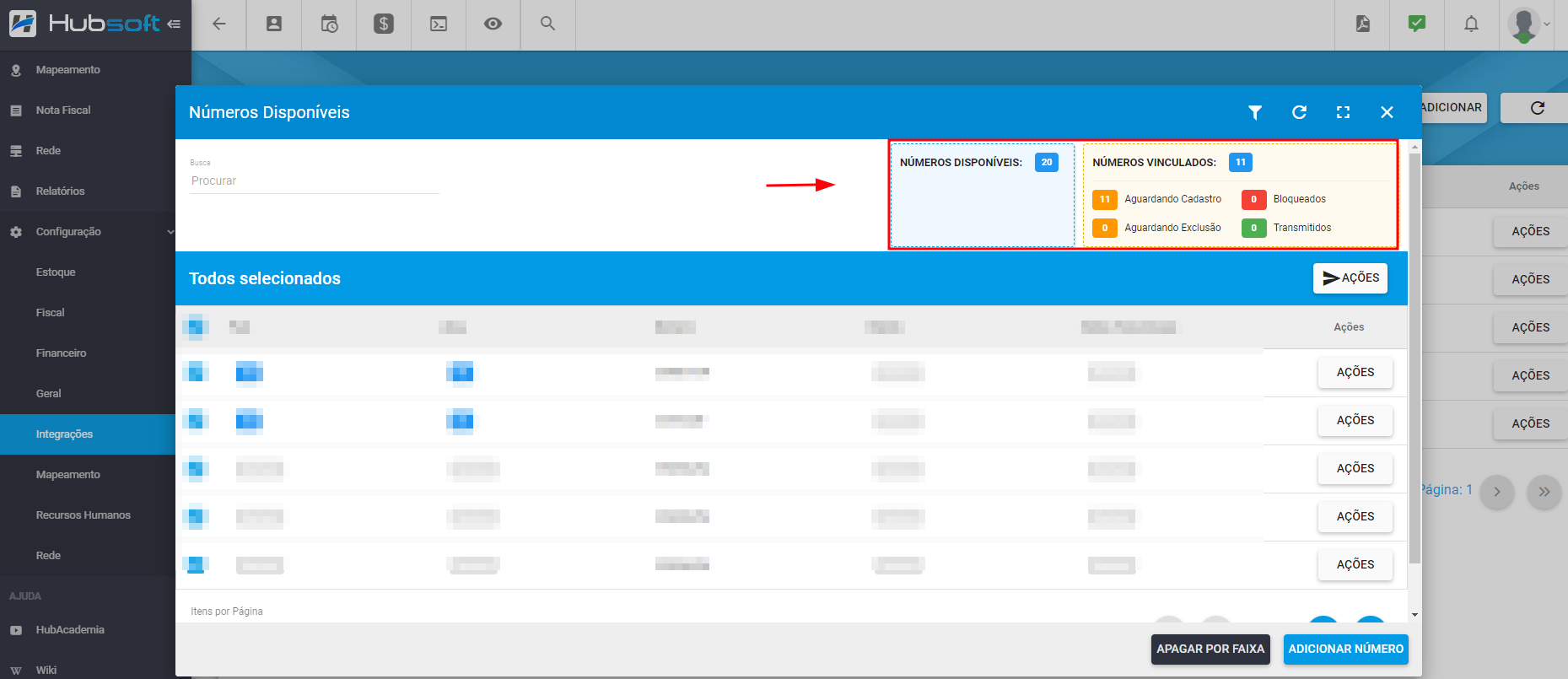
¶ Adicionar Número STFC no Serviço do Cliente
Para adicionarmos um número aos serviços do cliente, devemos ir em Serviços do Cliente > Outras Opções (três pontinhos) > Dados de STFC
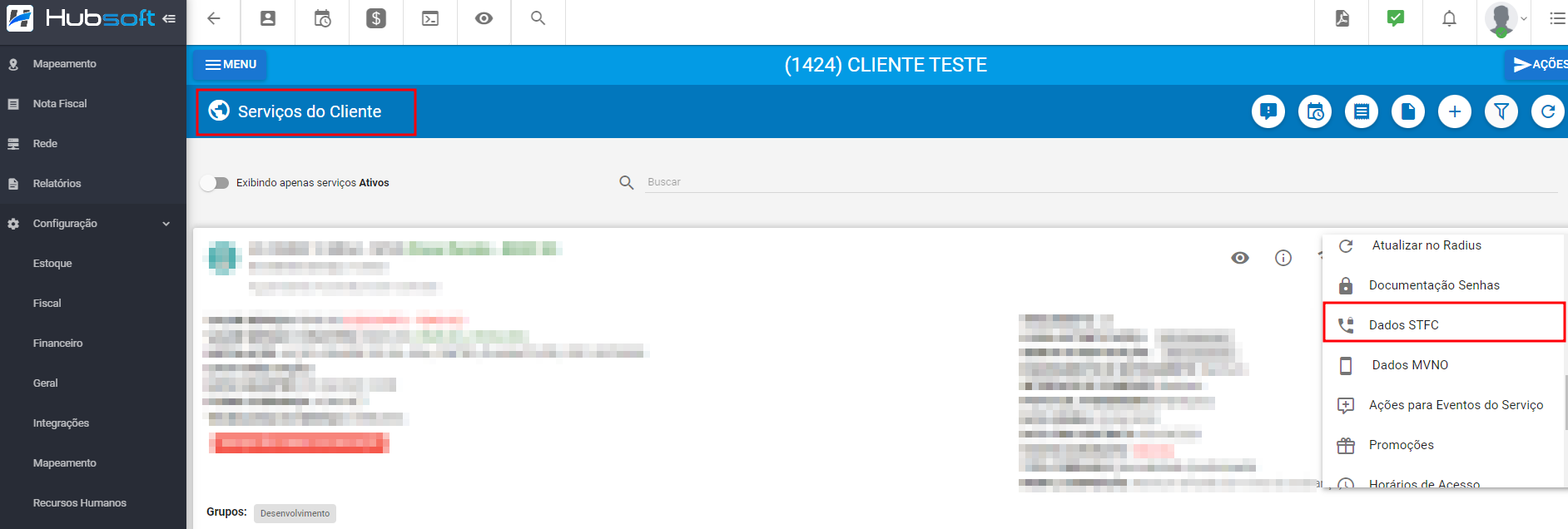
Nos serviços do cliente, o usuário poderá adicionar os parâmetros de forma individual e também adicionar o número que será vinculado ao cliente.
- Para adicionar os Parâmetros, clique em Adicionar Parâmetros, selecione a integração e preencha os campos.
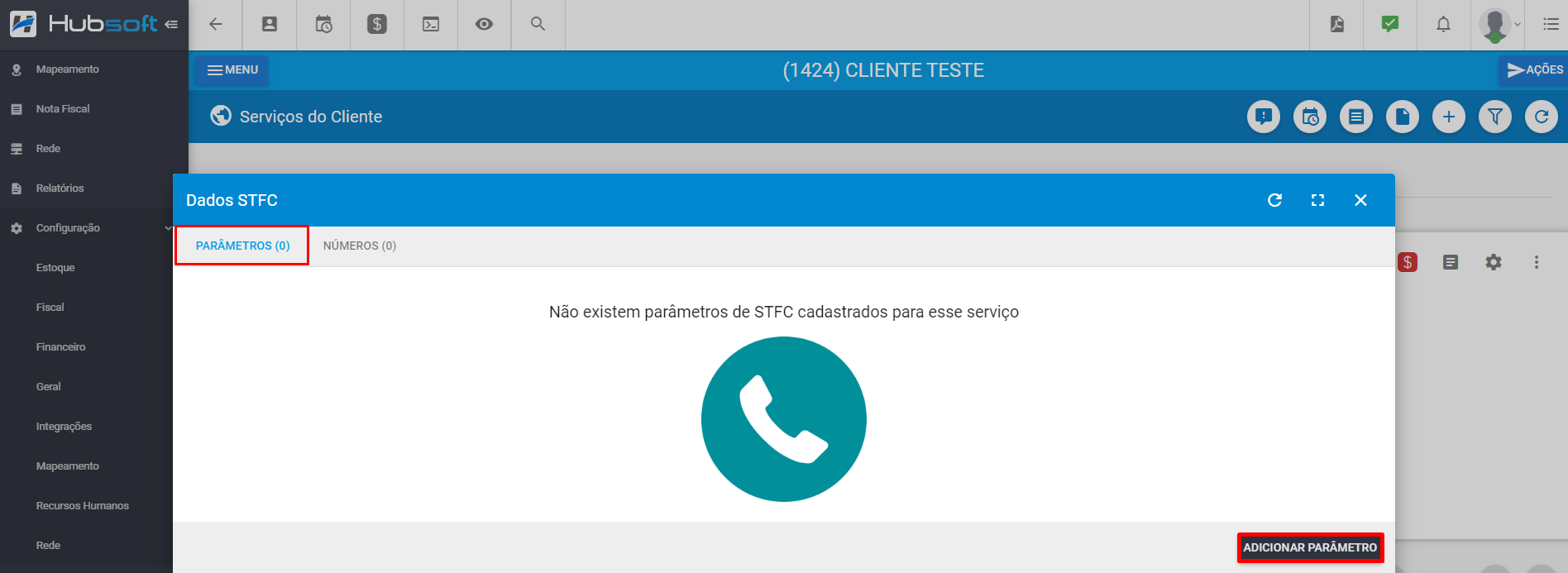
- Para adicionar os Números, clique em Adicionar Número, selecione a integração, o plano e informe o número. Após preenchido, clique em Salvar.
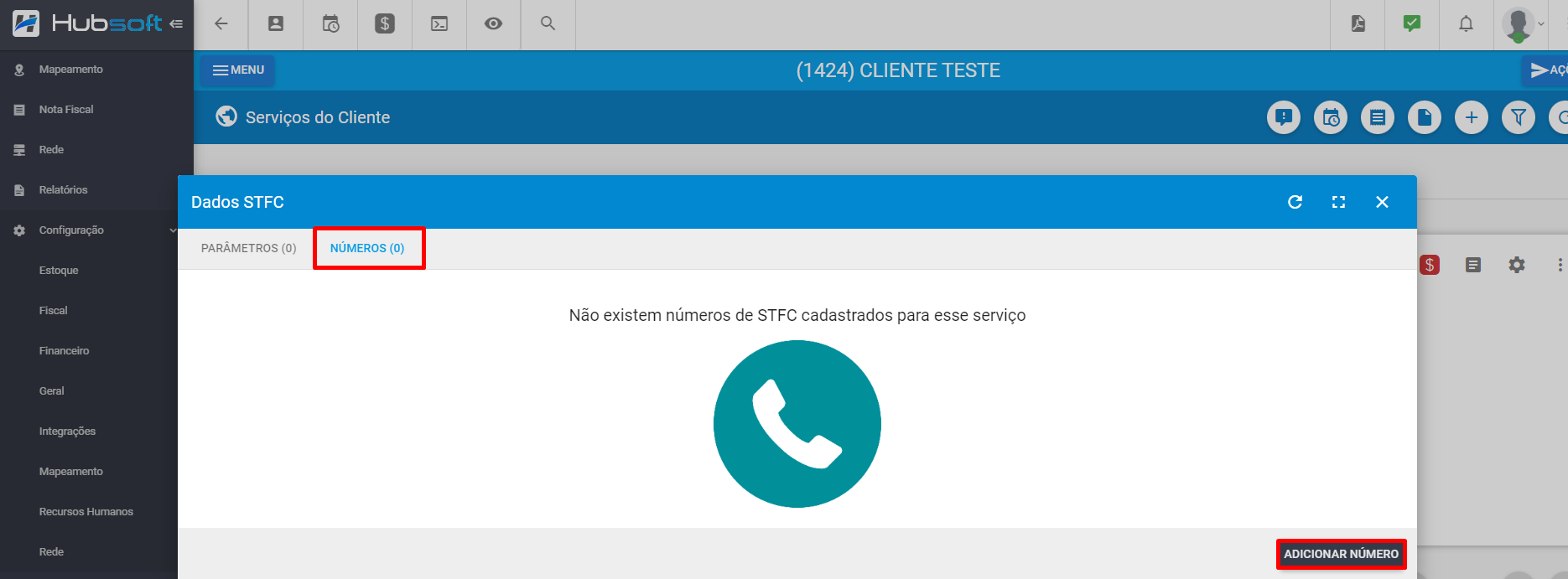
Assim que o número for adicionado, é necessário aguardar a transmissão do mesmo à plataforma.
Caso apresente algum erro na transmissão, verifique se os dados da integração estão corretos ou entre em contato com o nosso suporte.
¶ Parâmetro Para Emissão de NF de Telefonia
Para provedores que fornecem serviços de telefonia e utilizam a composição de telefonia nos planos (Tipo de Utilização = 1 e Classificação do Item doc. Fiscal = 0101), foi adicionado um novo parâmetro nos Dados de STFC no serviço do cliente para que seja possível emitir a NF e validar sem nenhum erro.
Para adicionar esse parâmetro é necessário acessar o serviço do cliente > ir em outras opções > Dados de STFC
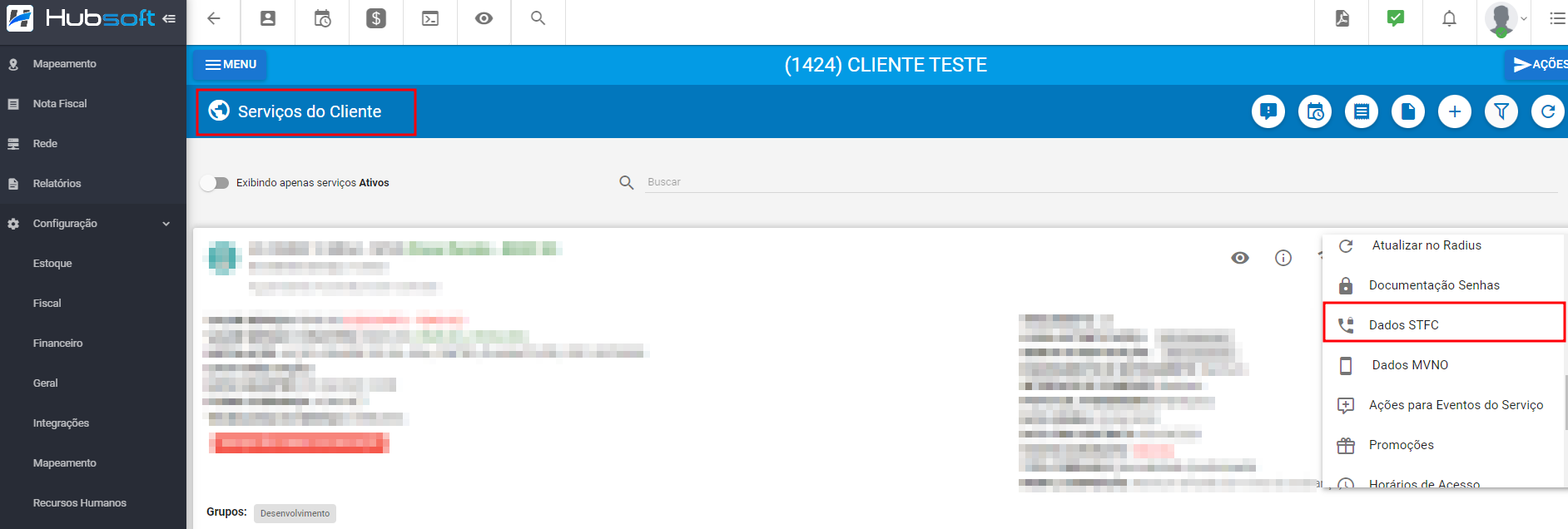
Clique em Adicionar Parâmetro, selecione a Integração, no Parâmetro 1 deverá ser informado o seguinte parâmetro numero_telefone_nf e no Valor 1 deverá ser informado o número do cliente.
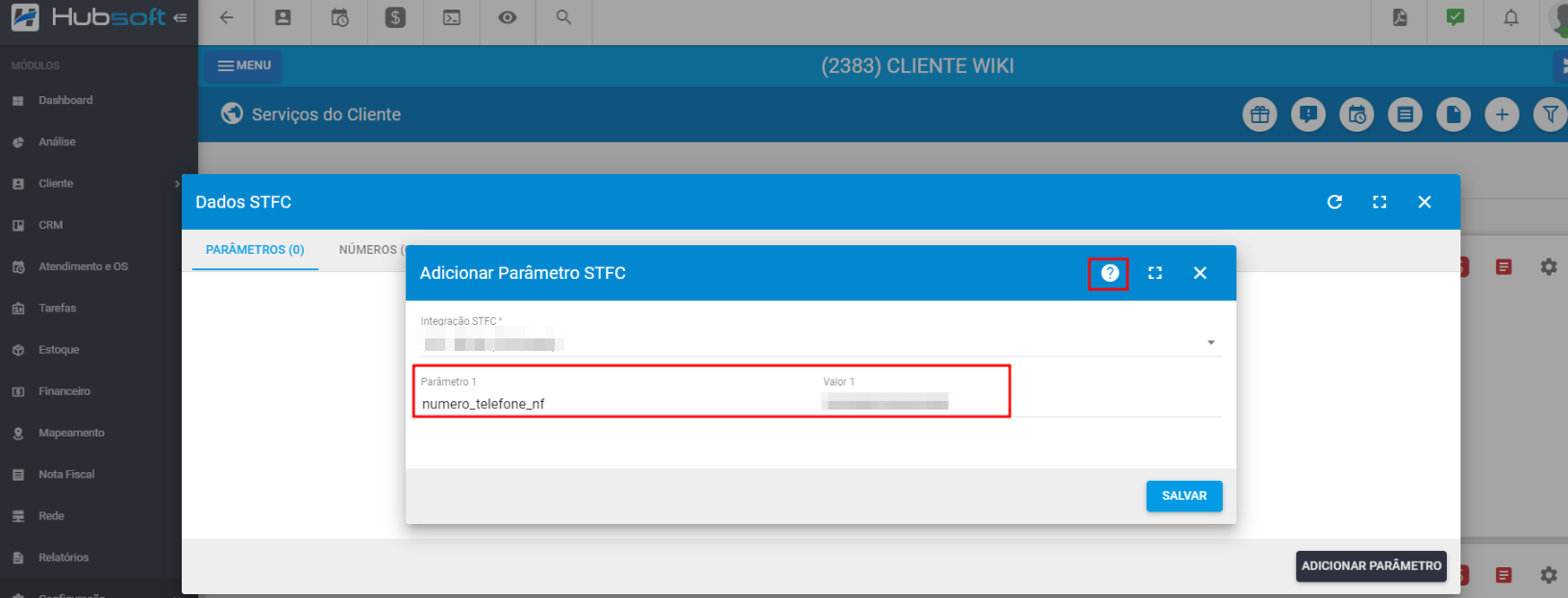
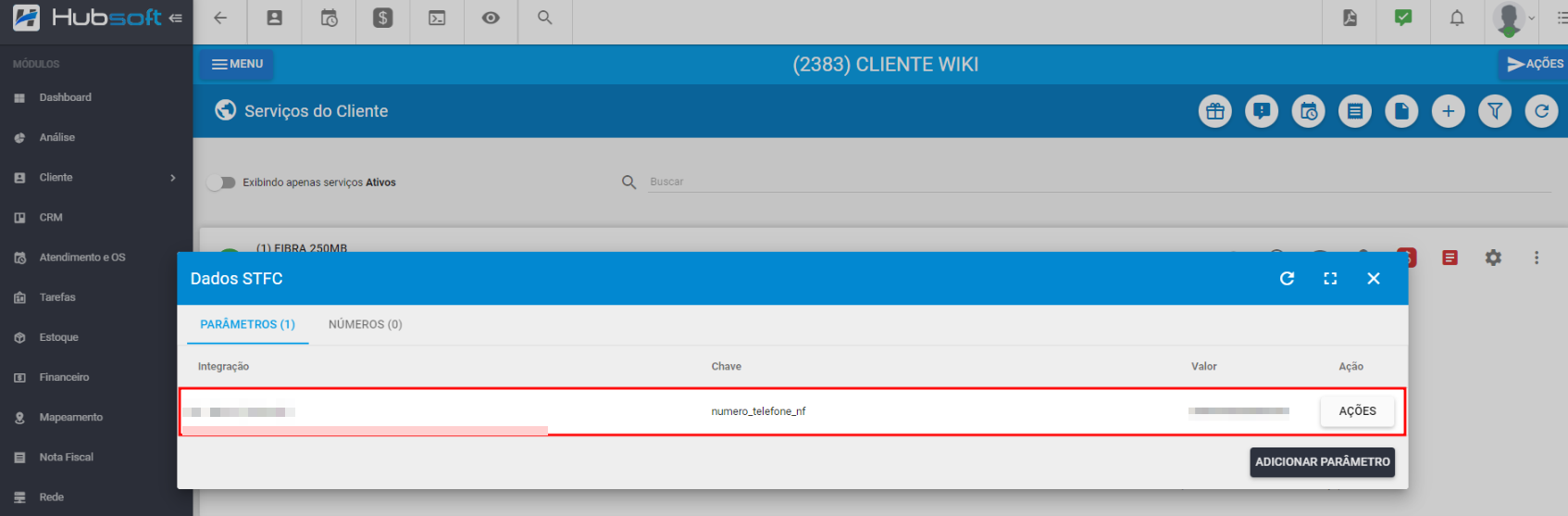
¶ Realizando o Faturamento
Acessando o painel da integração há a possibilidade de buscar o resumo de faturamento dos números da Interede, em Ações > Processar / Faturar > Adicionar Processamento / Faturamento.
Adicionando o mês e o ano no formulário, além de escolher o Tipo de Faturamento que será lançado no Hubsoft, o sistema irá consultar a API da Interede buscando os dados de faturamento dos números cadastrados na plataforma. Os números serão identificados através do código do usuário na Interede, marcando os clientes que não tiverem com o código de usuário identificado no Hubsoft na aba Não Identificados.
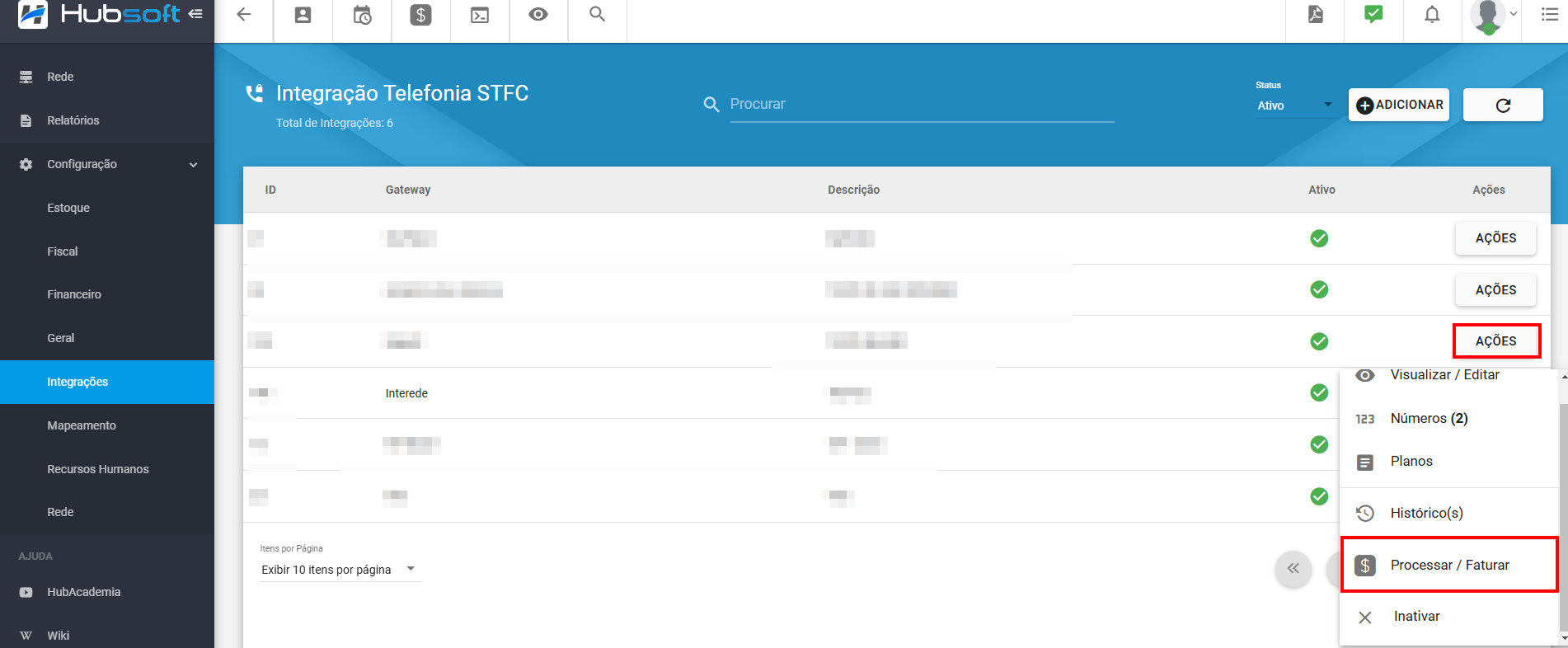
Utilizando a opção de Detlhamento de chamadas as faturas dos respectivos clientes terão uma página dedicada com as informações de chamadas feitas pelos números a eles vinculados.
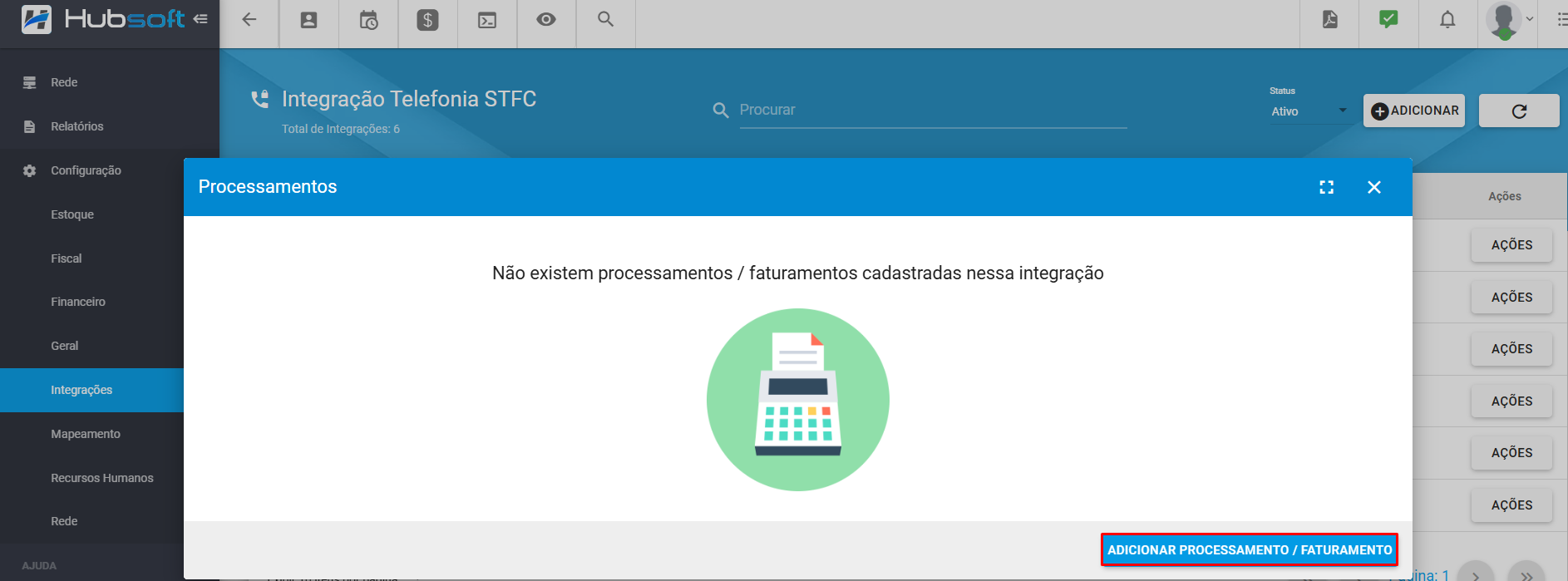
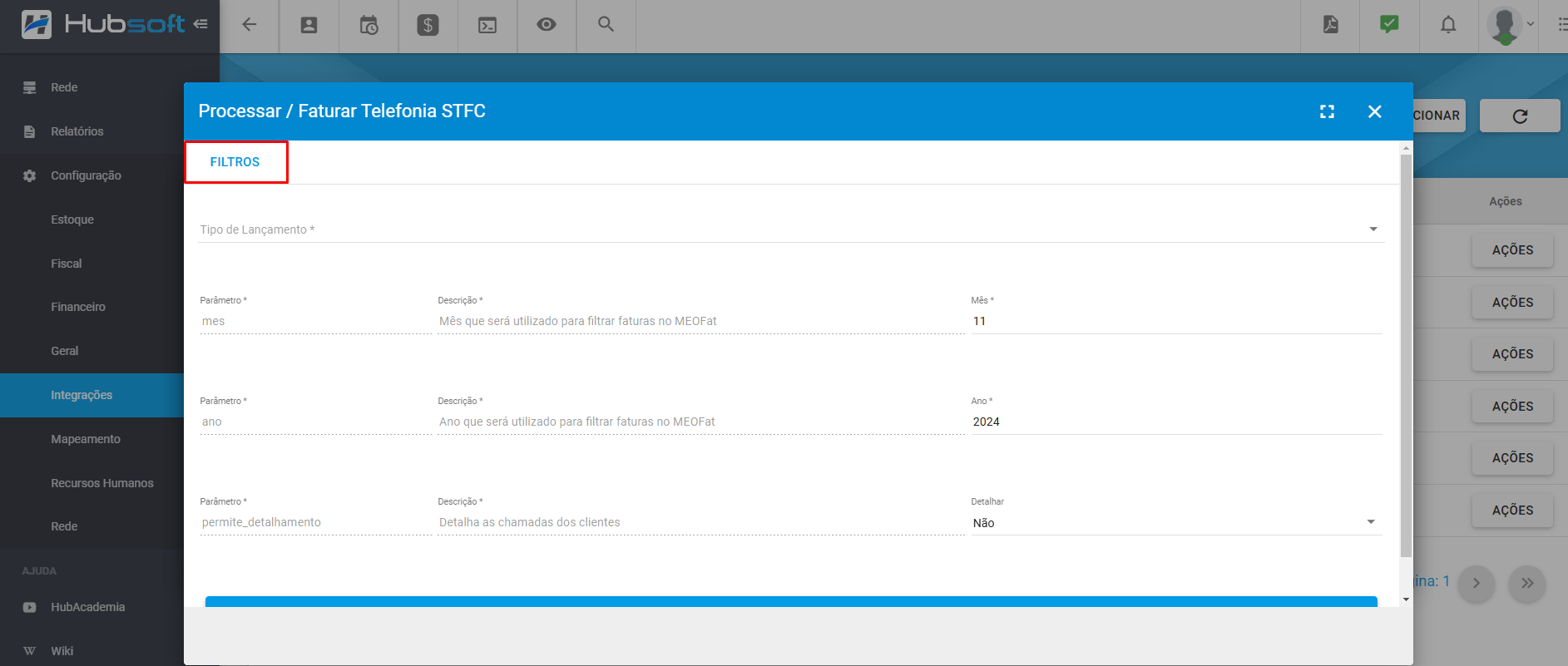
¶ Dados de transmissão
O Hubsoft transmite os seguintes dados para a Interede:
¶ Ao cadastrar:
- Consulta o assinante pela API da pltaforma para validar se o cadastro já existe. Caso já tenha cadastro apenas atualiza os dados existentes;
- Vincula a linha e DID do usuário com base no número vinculado no Hubsoft.
¶ Ao bloquear/desbloquear:
- Altera o status do assinante para Enabled, caso seja habilitado, e para Disabled, caso seja desabilitado.
¶ Ao remover:
- Remove o DID vinculado;
- Busca os DID’s restantes no cadastro do assinante e caso não haja mais nenhum, o exclui também.
¶ Perguntas/Problemas Frequentes
Abaixo serão listadas algumas perguntas/problemas frequentes relacionados integração STFC Interede. Caso alguma dessas situações aconteça e você tenha dificuldades para resolver, não hesite em chamar nosso suporte, pois estamos aqui para lhe ajudar.
¶ O valor faturado para meu cliente veio incorreto, o que pode ser?
Na questão de faturamentos, o sitema traz os valores que estão na plataforma, em caso de valores incorretos, o ideal é que o provedor entre em contato com a plataforma para analisarem o que pode ter ocorrido.